Notepad++ für Windows 11: So laden Sie es herunter und installieren es
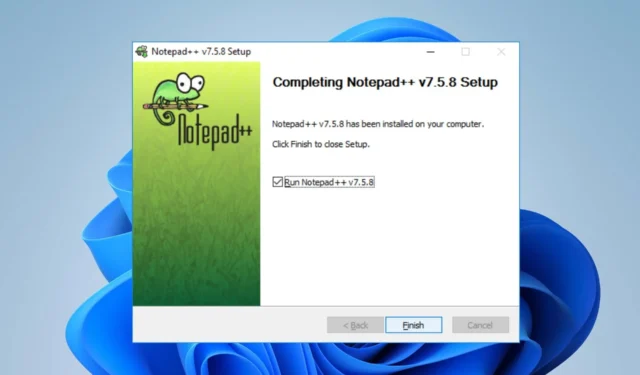
Notepad++ wird von Entwicklern hauptsächlich zum Bearbeiten von Quellcode und von Gelegenheitsbenutzern zum Bearbeiten von Text verwendet. Allerdings kann das Herunterladen und Installieren der App auf Ihrem System eine Herausforderung sein, wenn Sie gerade auf Windows 11 aktualisiert haben.
Kann Notepad++ unter Windows 11 ausgeführt werden?
Ja, Notepad++ kann ohne Kompatibilitätsprobleme effektiv unter Windows 11 funktionieren. Genauer gesagt, keine überladenen Optionen oder Fehler, sondern alles, was Sie brauchen, in einem sehr kleinen Editor.
Außerdem ist es am besten, einen Windows 64-Bit-Prozessor zu verwenden, um die App für ein reibungsloses Erlebnis zu installieren.
Welches Notepad++ soll ich herunterladen?
Auf der offiziellen Website für Windows 11 stehen verschiedene Varianten von Notepad++ zum Download zur Verfügung. Welche Version auf Ihren Computer heruntergeladen werden soll, hängt in erster Linie vom Prozessor Ihres Computers ab.
Das 64-Bit-Notepad++ kann über 4 GB Daten verarbeiten, während mehrere Dateien geöffnet sind, während das 32-Bit weniger Daten verarbeiten kann.
Kann Notepad++ kostenlos installiert werden?
Ja, Notepad++ kann kostenlos installiert werden. Es handelt sich um einen Open-Source-Texteditor, der kostenlos heruntergeladen und verwendet werden kann. Open Source zu sein bedeutet, dass der Quellcode frei angezeigt und geändert werden kann.
Darüber hinaus gibt es regelmäßig Updates durch die Entwickler-Community, um Fehler zu beheben, Verbesserungen bereitzustellen und neue Funktionen hinzuzufügen, um die Benutzererfahrung zu verbessern.
Was sind die Vorteile von Notepad++ gegenüber Notepad?
Dies sind einige der Vorteile der Verwendung von Notepad++ gegenüber Notepad:
- Notepad++ bietet erweiterte Funktionen wie Syntaxhervorhebung, Codefaltung, automatische Vervollständigung und eine Benutzeroberfläche mit mehreren Registerkarten.
- Personalisierte Anpassungsoptionen für die Anzeige, Verknüpfungen und den Codierungsstil des Editors.
- Bietet regelmäßige Updates mit aktivem Community-Support, um Korrekturen bereitzustellen.
- Umfangreiche Unterstützung von Plugins zur Leistungssteigerung und Erhöhung der Funktionalität.
Wie lade ich Notepad++ für Windows 11 herunter und installiere es?
Laden Sie Notepad++ über die offizielle Website herunter
- Starten Sie Ihren Webbrowser, gehen Sie zur offiziellen Notepad++ -Website und klicken Sie im linken Bereich auf Herunterladen .
- Wählen Sie aus der Liste die Notepad++-Vision aus, die Sie herunterladen möchten. (Notepad++ v8.5.4 ist die neueste Version)
- Wählen Sie „Installer“ unter „64-Bit x64 herunterladen“ , wenn Ihr Computer 64-Bit ist, oder „32-Bit x86 herunterladen“, wenn Ihr Computer 32-Bit ist.
- Warten Sie, bis der Downloadvorgang abgeschlossen ist, und doppelklicken Sie auf die heruntergeladene Datei, um sie zu öffnen.
- Wählen Sie „Ja“ , wenn die UAC-Eingabeaufforderung angezeigt wird.
- Wählen Sie Ihre bevorzugte Sprache und klicken Sie auf OK .
- Klicken Sie im nächsten Fenster auf die Schaltfläche „Weiter“ und wählen Sie im Fenster „Lizenzvereinbarung“ die Schaltfläche „ Ich stimme zu “ aus.
- Klicken Sie auf „Durchsuchen“, wenn Sie den Installationsort ändern möchten, und wählen Sie „ Weiter“ aus .
- Wählen Sie den gewünschten Installationstyp aus und klicken Sie auf Weiter.
- Aktivieren Sie das Kontrollkästchen „Verknüpfung auf dem Desktop erstellen“ , um eine Desktop-Verknüpfung zu erstellen, und klicken Sie auf die Schaltfläche „Installieren“.
Wo befindet sich Notepad++ in Windows 11?
Standardmäßig werden Notepad++-Dateien in Windows 11 im folgenden Verzeichnispfad gespeichert:
- Drücken Sie die Windows+ E-Tasten, um den Datei-Explorer zu öffnen.
- Fügen Sie den folgenden Pfad ein und klicken Sie, Enter um Notepad++ zu finden:
C:\Program Files\Notepad++\ - Öffnen Sie den Ordner, um auf die ausführbare Datei Notepad++.exe zuzugreifen.
- Alternativ können Sie auch mit der linken Maustaste auf das Startmenü klicken , Notepad++ eingeben und aus den Optionen den Speicherort der geöffneten Datei auswählen .
Damit erhalten Sie einfachen Zugriff auf den Dateispeicherort von Notepad++.
Wenn Sie weitere Fragen oder Vorschläge haben, hinterlassen Sie diese bitte im Kommentarbereich unten.



Schreibe einen Kommentar